7 maneiras de corrigir o código de erro Disney Plus 401
Miscelânea / / April 03, 2023

Se você gosta de assistir aos filmes mais recentes no fim de semana com seus amigos e familiares, o Disney Plus é a escolha ideal. Está repleto de filmes e séries incríveis que com certeza vão mandar embora suas mágoas. Mas se você é um visualizador regular do Disney+, pode ter encontrado o código de erro 401 do Disney Plus. Nesse caso, este artigo o ajudará a eliminar isso, bem como o código de erro 403 do Disney Plus.

Índice
- Como corrigir o código de erro Disney Plus 401
- Como corrigir o código de erro Disney Plus 401 no Roku
- Método 4: Reinstale o Disney Plus no Roku
- Como corrigir o Chrome de erro Disney Plus 403 no laptop
Como corrigir o código de erro Disney Plus 401
Com base no que descobrimos, o código de erro 401 ocorre na Disney devido a problemas de conectividade de rede ou interrupção do servidor. Por outro lado, o aplicativo às vezes também pode exibir erros de código de status HTTP padrão, como o código de erro 403 do Disney Plus. Portanto, se isso também o incomoda com frequência e atrapalha sua experiência de visualização, você veio ao lugar certo.
Como corrigir o código de erro Disney Plus 401 no Roku
Vamos primeiro aprender os métodos de solução de problemas para lidar com o código de erro 401 no Disney Plus. Abaixo, mencionamos os métodos mais eficazes, mas amigáveis para iniciantes, que você pode experimentar sem precisar de muito conhecimento técnico.
Método 1: solucionar problemas de conexão com a Internet
Conforme declarado anteriormente, esse erro pode ser resultado de problemas de conectividade de rede. Geralmente, as pessoas não conseguem perceber o que uma conexão de internet instável pode fazer com os aplicativos em seus dispositivos. Nesse caso, você pode enfrentar o código de erro 401 do Disney Plus, que é bastante frustrante. Felizmente, você pode seguir nosso guia sobre Conexão lenta com a Internet? 10 maneiras de acelerar sua Internet! e acesse seu conteúdo favorito em breve.

Leia também:Corrigir o aplicativo Disney Plus Hotstar não carregando
Método 2: aguarde o tempo de atividade do servidor Disney Plus
Esperar pelo tempo de atividade do Disney Server é a primeira e mais importante coisa que você precisa fazer. Em outras palavras, se o aplicativo estiver enfrentando tempo de inatividade do servidor, não há muito o que fazer. Em vez disso, aguarde algumas horas e tente carregar um filme no aplicativo novamente para ver se o problema foi resolvido. Para isso, você pode simplesmente pesquisar Disney Plus em detector de down.

Método 3: faça login novamente no Disney Plus
Outro método útil de solução de problemas que você pode tentar corrigir erro do Disney Plus o código 401 é um novo login em sua conta.
1. Lançar Aplicativo Disney+ no seu dispositivo.
2. Vou ao ícone de perfil para abrir sua página de perfil.
3. Em seguida, escolha Configurações.

4. Selecione os Sair opção para remover sua conta do dispositivo.
5. Agora selecione Conecte-se e digite suas credenciais de login.
Depois de entrar, tente reproduzir um filme ou série no Disney Plus e verifique se o aplicativo ainda está apresentando o erro 401.
Leia também: Como atualizar a conta Disney Plus
Método 4: Reinstale o Disney Plus no Roku
Outro método que você pode tentar é reinstalar o aplicativo Disney+ na sua TV Roku. Isso levará apenas alguns minutos e pode ajudá-lo a se livrar do código de erro.
1. aperte o botão home no controle remoto da TV Roku.
2. Destaque Disney Plus aplicativo e, em seguida, pressione o botão botão estrela.

3. Em seguida, selecione Remover canall no menu na tela.
4. Confirme sua escolha selecionando Remover assim que Confirmar remoção do canal aparecer na tela.
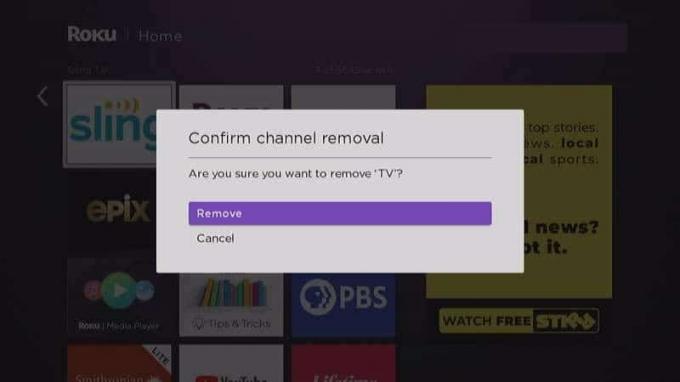
5. aperte o botão home de novo.
6. Role todo o caminho para baixo e selecione Adicionar canais.
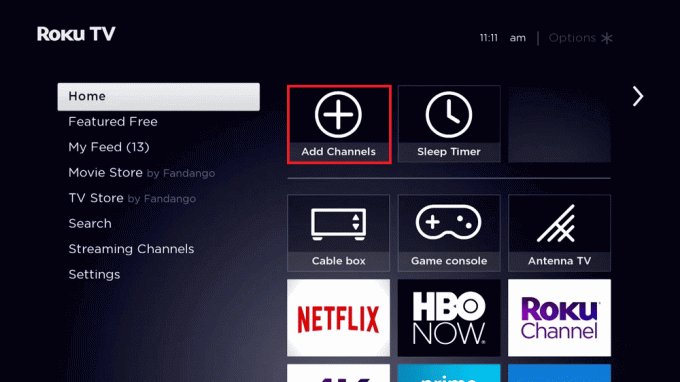
7. Em seguida, encontre Disney Plus e selecione Adicionar canal.
Método 5: reinicie o Roku TV
Se lembrar as combinações de botões do controle remoto da TV for muito trabalhoso para você, aqui está um método simples para reiniciar sua TV Roku.
1. aperte o botão home no controle remoto da TV.

2. Selecione Configurações >Sistema >Poder.
Observação: Se a opção Energia não estiver disponível, selecione Reinicialização do sistema e aguarde o dispositivo desligar e ligar automaticamente.
Método 6: atualizar o sistema operacional Roku TV
Assim como o aplicativo, você também precisa manter seus dispositivos atualizados e equipados com as versões mais recentes. Isso garantirá desempenho e longevidade suaves e poderá resolver o problema do código de erro 401 do Disney Plus. Para atualizar sua TV Roku, tudo o que você precisa fazer é:
1. aperte o botão home no controle remoto da TV Roku e vá para Configurações.

2. Vá para Atualização do sistema no menu à esquerda.

3. Agora pressione o botão OK no controle remoto e selecione Verifique agora para ver as atualizações disponíveis.

Leia também: Como você cancela sua conta Disney Plus
Método 7: entre em contato com o suporte ao cliente Disney Plus
Se nada mais funcionou, você também pode entrar em contato Central de Ajuda do Disney+ para resolver suas dúvidas. Aqui você encontrará respostas para várias perguntas e códigos de erro enfrentados pelos usuários do Disney+ em todo o mundo. Além disso, você também pode entrar em contato com os especialistas do Disney+ via chat ao vivo e ligações.

Como corrigir o Chrome de erro Disney Plus 403 no laptop
Como mencionado anteriormente, o erro 403 ocorre quando o usuário não possui permissão para acessar um site. Geralmente, o erro Disney Plus 403 do Chrome geralmente vem do site e há pouco ou nada que se possa fazer. No entanto, isso não exclui completamente a possibilidade de que o erro possa ser um problema do seu lado.
Método 1: Insira o URL correto
A primeira e mais importante coisa que você deve fazer para o erro Disney Plus 403 Chrome é garantir que você está acessando o oficial Disney+ site e não um falso. Isso ocorre porque existem muitos sites fictícios na Internet com nomes e logotipos quase semelhantes. Conseqüentemente, os espectadores às vezes podem acabar no caminho errado, pois todos são parecidos. Portanto, certifique-se também de URL correto.
Leia também: Consertar a página de login do Disney Plus não carregando
Método 2: Limpar cache e cookies do navegador
Ao contrário da opinião popular, limpar o cache e os cookies do navegador não afetará muito sua experiência de navegação. Tudo o que você pode experimentar é que alguns sites demoram mais do que o normal para baixar novamente os dados do cache. Além disso, você também terá que entrar nos sites novamente. Isso também pode ajudá-lo com o código de erro 403 do Disney Plus.
1. Abrir navegador Chrome e clique no três pontos no canto superior direito.
2. Escolher Mais ferramentas do menu.
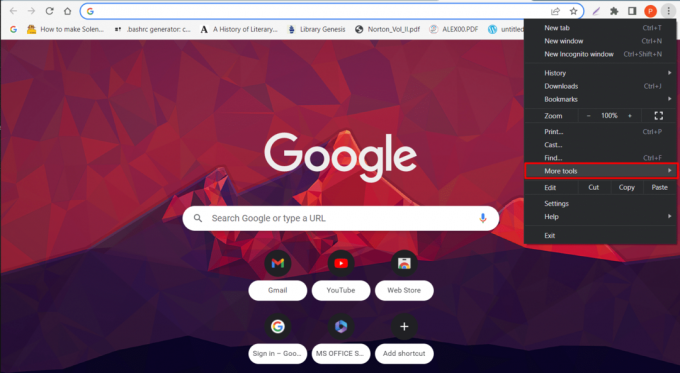
3. Agora selecione Limpar dados de navegação.

4. Verificar Cookies e outros dados do site juntamente com Imagens e arquivos em cache.

5. Por fim, clique em Apagar os dados.
Método 3: entre em contato com seu ISP
Se você sabe que outros usuários do Disney Plus não estão enfrentando o mesmo problema, também pode tentar entrar em contato com seu ISP. Isso ocorre porque há grandes chances de que seu endereço público tenha sido bloqueado por alguns motivos. Portanto, entrar em contato com seu ISP e informá-lo sobre o mesmo pode trazer resultados frutíferos nessa situação. Isso pode potencialmente ajudá-lo com o erro Disney Plus 403 no Chrome.
Recomendado:
- Como tornar o arquivo do Excel somente leitura
- Como definir uma imagem de perfil personalizada no Netflix
- Como alterar o idioma no Disney Plus Roku TV
- Corrigir erro de licença de conteúdo protegido do Disney Plus
Nesta era em que as pessoas preferem conteúdo curto a vídeos longos do YouTube e plataformas OTT a conexões a cabo, as interrupções são o maior inimigo. Esperamos que este artigo tenha ajudado você na solução de problemas Código de erro Disney Plus 401. Por favor, deixe suas sugestões e feedback nos comentários abaixo e compartilhe o que você gostaria de ler a seguir.



